Maxi-Phyling
Maxi-Phyling
Présentation
C’est le cœur de la technologie Phyling, un boitier unique et polyvalent qui enregistre à haute fréquence toutes vos données. De taille réduite, il s’intègre partout. Sa puissance de calcul lui permet d’envoyer et d’analyser les données en temps réel.
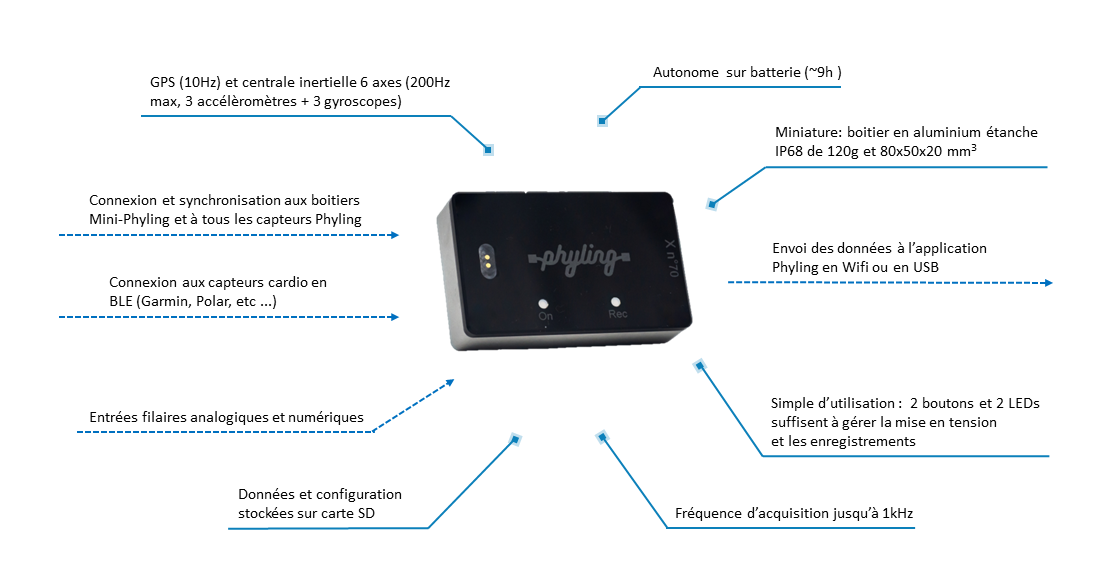
Caractéristiques techniques
| Caractéristique | Valeur |
|---|---|
| Dimensions | 80x50x20 mm |
| Poids | 120g |
| Autonomie | 9h |
| Connectivité | Wifi, Bluetooth (BLE) |
| Fréquence d'échantillonnage | Jusqu'à 1kHz |
| Capteurs embarqués | Accéléromètre 3 axes, Gyroscope 3 axes, GPS multi-bande (10Hz) |
Prise en main rapide
Appuyez sur le bouton ON/OFF pour l’allumer, la LED passe au vert. Pour lancer un enregistrement, appuyez sur le bouton REC, la LED passe alors au bleu.
Une fois allumé, le Maxi-Phyling est entièrement contrôlable avec l’application Phyling depuis un Hub ou un Maxi-Hub.
Code couleur de la LED
Une LED sert à donner toutes les indications sur l’état du Maxi-Phyling:
- ⚪ Blanc : le Maxi-Phyling s’initialise, s’éteint ou est en mode Recovery (après un record).
- 🟢 Vert : le Maxi-Phyling est prêt à lancer un enregistrement
- 🔵 Bleu : le Maxi-Phyling enregistre des données
- 🟣 Violet : le Maxi-Phyling est en mode Hotspot
- 🟡 Jaune : le Maxi-Phyling est en mode USB
- 🔴 Rouge : il y a un problème indiqué par le nombre de clignotements avant éteignage
- x2 : Erreur dans la config (module invalide, fichier mal formaté, etc.)
- x3 : GPS non fonctionnel (s'il n'est pas indispensable, désactivez-le ou mettez
"important": falsedans sa configuration) - x4 : Carte SD pleine : Vous pouvez la vider manuellement en mode USB ou dans le mode hotspot
- x5 : Erreur de fichier de paramétrage (fichiers Device, Wifi, Calibration, etc.)
- x6 : Lors d'une mise à jour, une erreur est survenue (clignotement vert si elle a fonctionné)
- Pas de clignotement : Autre problème
- Clignotement vert avec des extinctions de 0.5s toutes les 3s : un des capteurs définis comme "importants" n’est pas connecté (voir dans les réglages comment définir un capteur comme important)
- Clignotement rouge de 0.5s toutes les 5s : il reste moins de 15% de batterie
- Rouge à l’allumage avant l’initialisation : il y a une erreur d’initialisation, il faut éteindre et rallumer le Maxi-Phyling
Allumage et enregistrement
2 boutons se trouvent sur le Maxi-Phyling : un bouton ON/OFF et un bouton REC.
- Pour allumer ou éteindre le Maxi-Phyling, restez appuyé 0.5s sur le bouton ON/OFF
- Pour lancer ou arrêter un enregistrement, appuyez sur le bouton REC
- Un appui long de 3s sur les 2 boutons ON/OFF et REC lorsque le Maxi-Phyling est arrêté permet de passer en mode Hotspot
- Un appui long de 3s sur le bouton ON/OFF lorsque le Maxi-Phyling est arrêté permet de passer en mode USB
Mode Recovery
Le mode recovery permet de récupérer les données d’un Mini-Phyling qui n’a pas réussi à envoyer toutes ses données au Maxi-Phyling.
Conditions d’activation du mode recovery :
- Le Maxi-Phyling et les Mini-Phyling sont au minimum en version v6.6.6.
- Le ou les Mini-Phyling ont le mode "Recovery" activé dans leur configuration (
"useRecovery": trueaprèsuse_ble).
Mode de fonctionnement : à la fin d’un enregistrement, le Maxi-Phyling passe en mode recovery (LED BLANCHE), tous les Mini-Phyling qui ont le mode recovery activé envoient leurs données au Maxi-Phyling. Une fois les données reçues, le Maxi-Phyling arrête le mode recovery et passe en mode normal (LED VERTE).
Durant le mode recovery, si vous appuyez sur le bouton REC, le Maxi-Phyling passe en mode normal (LED VERTE) et les Mini-Phyling arrêtent d’envoyer leurs données.
Charge
Le Maxi-Phyling se charge uniquement avec le cordon d’alimentation magnétique fourni par Phyling. Une LED blanche allumée à côté du chargeur indique quand le Maxi-Phyling charge, celle-ci s’éteint lorsque le Maxi-Phyling est totalement chargé.
Centrale inertielle (IMU)
L’IMU renvoie 6 données (accélérations et vitesses angulaires pour les 3 directions). Les axes du boitier sont définis sur le schéma suivant. Pour toutes les applications où le positionnement est important (notamment aviron et kayak), il faut faire attention à bien mettre le boitier avec l’axe X dans la direction du déplacement.

Récupération des données
Les données sont déchargées automatiquement sur le Hub Phyling quand le Maxi-Phyling s’y connecte et qu’un enregistrement est fini. Il apparait dans le tableau "Nouvelles données" (voir l'onglet Données). Ces données doivent ensuite être associées à un ou plusieurs athlètes en indiquant éventuellement d’autres informations comme un exercice et un commentaire.
Mode USB & transfert Cloud
À partir du Maxi-Phyling éteint, appuyez longuement sur le bouton ON/OFF jusqu'à obtenir la LED jaune. Le Maxi-Phyling est alors en mode USB. Il suffit de relier le cordon d'alimentation du Maxi-Phyling à un port USB-A et l'ordinateur va détecter le Maxi-Phyling comme une clé USB. Il est possible d'accéder à tous les enregistrements stockés dessus. Allez dans le dossier data/ pour retrouver un enregistrement avec l’heure de début de l’enregistrement.
Pour sortir du mode USB, redémarrez le Maxi-Phyling.
Pour importer une activité sur l'application Cloud de Phyling, il suffit de se rendre sur l'application depuis un navigateur web à l’adresse app.phyling.fr et de se connecter avec identifiant et mot de passe. Dans l'application, allez dans l’onglet "Données", cliquez sur le bouton "Importer" au dessus du tableau de données et sélectionnez le fichier txt de l'enregistrement à importer.
Configuration
Le Maxi-Phyling peut être configuré grâce à plusieurs fichiers de configuration contenus dans sa mémoire et accessibles depuis le mode Hotspot ou bien via l’application. Privilégiez la configuration à partir de l’application qui est détaillée ici.
Calibration
La calibration des capteurs d'un Maxi-Phyling est aussi définie dans un fichier de configuration. Retrouvez plus d'informations sur le fichier de calibration, la procédure de calibration dans l'application et les différents types de calibration ici.
Mode Hotspot
Pour configurer un Maxi-Phyling et notamment le Hub auquel il doit se connecter, il existe un mode Hotspot. A partir du Maxi-Phyling éteint, appuyez sur les 2 boutons ON/OFF et REC en même temps pendant 3s. La LED passe au violet. Le Maxi-Phyling émet alors un réseau Wifi portant son nom et son numéro (par exemple: Maxi_Phyling_42). Connectez-vous avec le mot de passe « hellophyling » puis tapez l’adresse http://192.168.1.42 dans un navigateur pour vous connecter à l’interface de configuration.
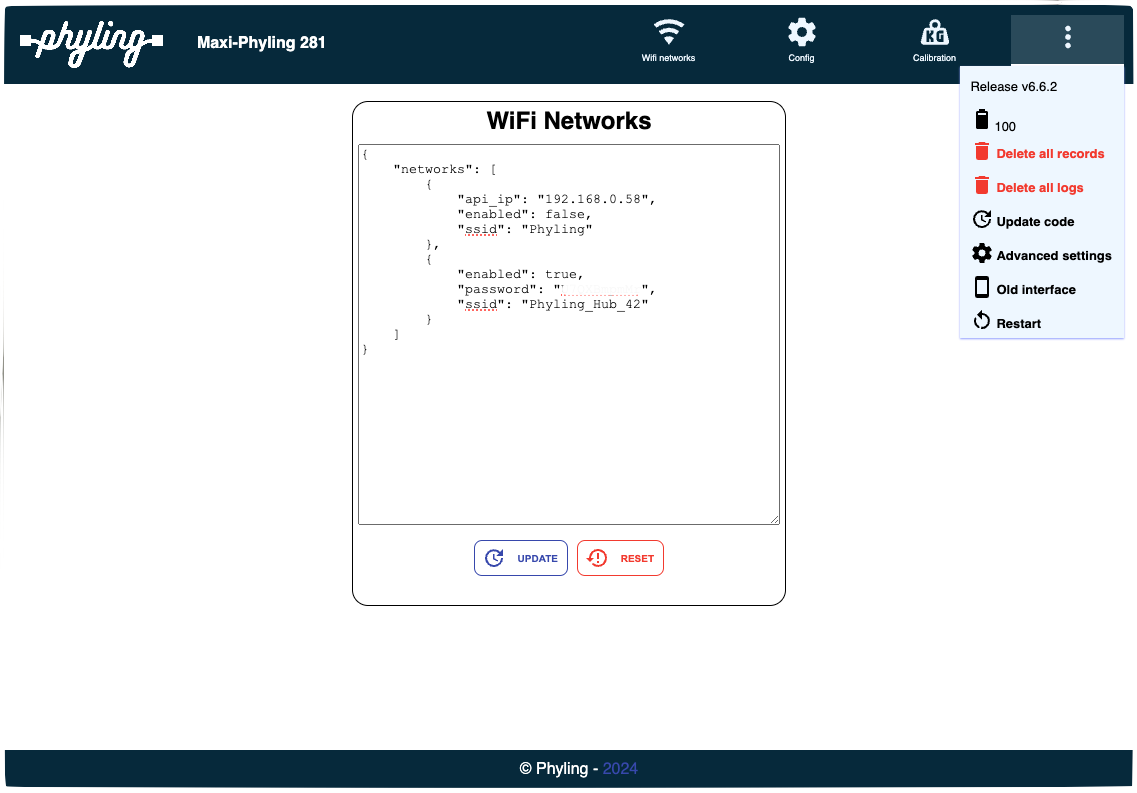
Configuration du réseau Wifi
Les Maxi-Phyling doivent se connecter au réseau Wifi du Hub pour transmettre leurs données et qu’elles soient visibles dans l’application. Les réseaux sur lesquels ils sont autorisés à se connecter sont listés dans la partie Réseaux wifi du mode Hotspot. Pour rajouter un réseau, ajoutez un nouveau réseau à la liste ou modifiez un réseau existant. N'oubliez pas de mettre à jour avant de quitter l’interface.
Modifiez la configuration du Maxi-Phyling
Chaque Maxi-Phyling a sa propre configuration avec une liste de modules (IMU, GPS, cardio, etc.). Dans le mode hotspot, il est possible de changer la configuration dans le menu "Config".
Attention
Ce mode de configuration avec le fichier brut est risqué : certaines configurations peuvent ne pas être comprises par le Maxi-Phyling et empêcher celui-ci de redémarrer correctement.
Avant de changer la configuration, contactez l'équipe Phyling pour éviter d'appliquer une configuration incorrecte.
Ajouter un capteur cardio ou un Mini-Phyling à la configuration
Pour ajouter des capteurs cardio ou un Mini-Phyling, cela peut être fait depuis le menu hotspot / Config. Vous pouvez lancer un scan des capteurs Bluetooth puis simplement copier/coller la configuration du module à ajouter.
Attention
Pour certains capteurs cardio, le Maxi-Phyling peut ne pas détecter leur nom. Dans ce cas, le capteur sera appelé "NO NAME", et vous verrez uniquement son adresse MAC.
Attention
Assurez-vous de bien respecter le format JSON dans la configuration.
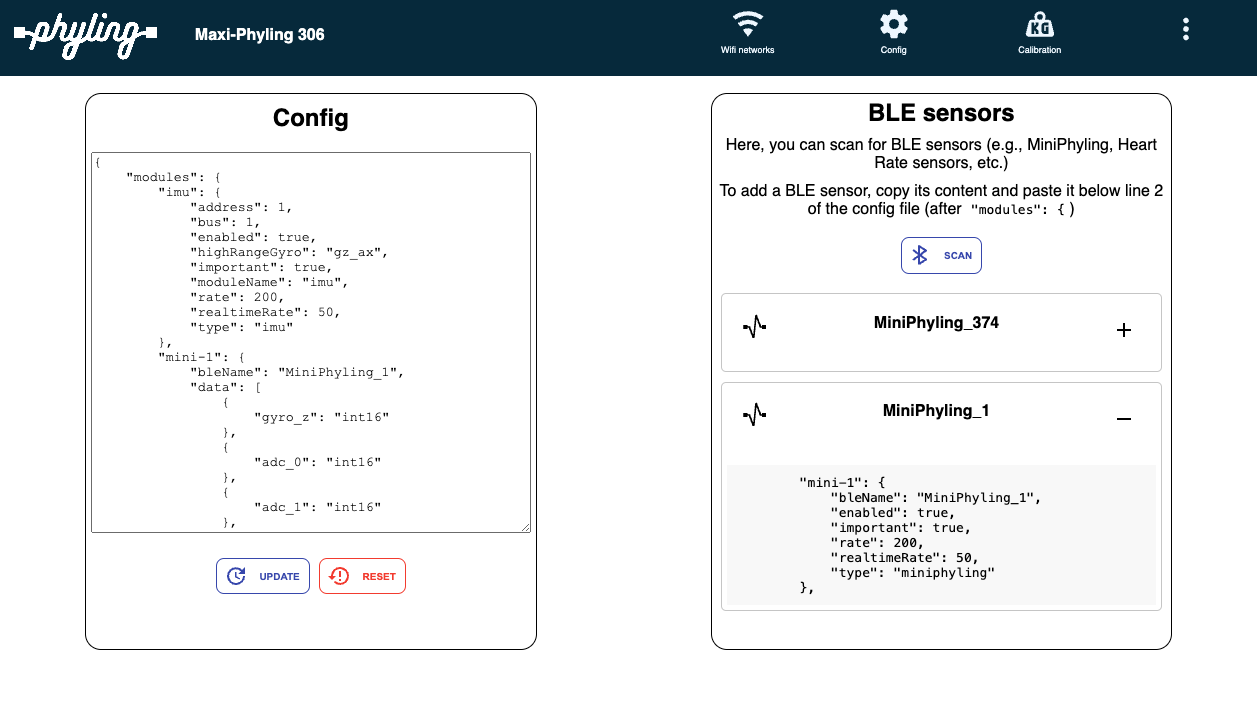
Vider la mémoire d’un Maxi-Phyling
Même une fois les données téléchargées sur l’application, elles restent stockées dans le Maxi-Phyling. Pour ne pas saturer la mémoire, il est préférable de temps en temps de supprimer toutes les données. Pour ce faire, cliquez sur le bouton « Supprimer tous les records », la LED passe en blanc. Ensuite, attendez qu’elle repasse en violet. Cette opération peut être très longue s’il y a beaucoup de données.
Attention
Pour le bon fonctionnement de votre Maxi-Phyling, ne modifiez pas les autres onglets du mode Hotspot.
Mise à jour via le Mode Hotspot
La mise à jour d’un Maxi-Phyling permet d’apporter des correctifs et de nouvelles fonctionnalités. Les fichiers de mise à jour sont disponibles aux Managers dès leur sortie sur l'application Cloud.
Remarque
La mise à jour d'un Maxi-Phyling peut aussi être faite directement depuis l'application dans l'onglet Temps réel (cf. configuration du Maxi-Phyling).
Sur l’application Cloud Phyling
La mise à jour est disponible dans l’onglet Réglages, menu « Releases ». Pour obtenir la dernière version, téléchargez la version avec les chiffres les plus élevés (par exemple, la version v6.6.4 est plus récente que la version v6.6.3). Un fichier au format .bin est disponible dans votre dossier de téléchargement.
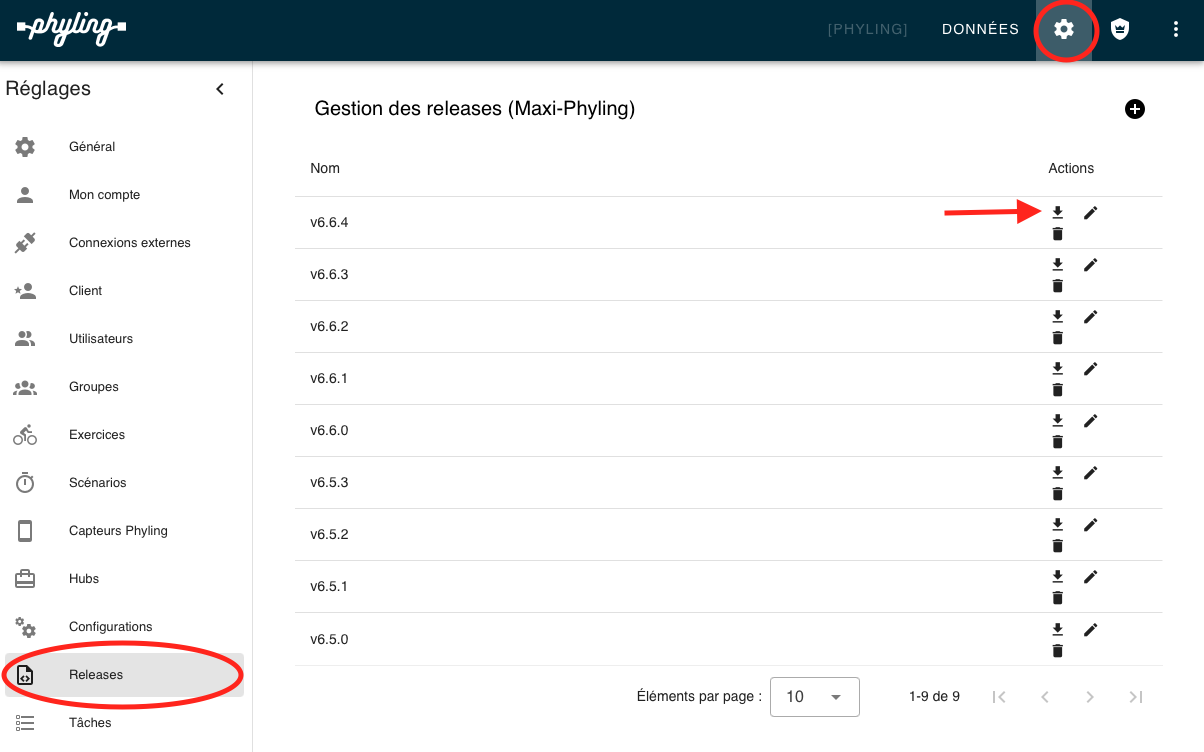
Sur le mode Hotspot du Maxi-Phyling
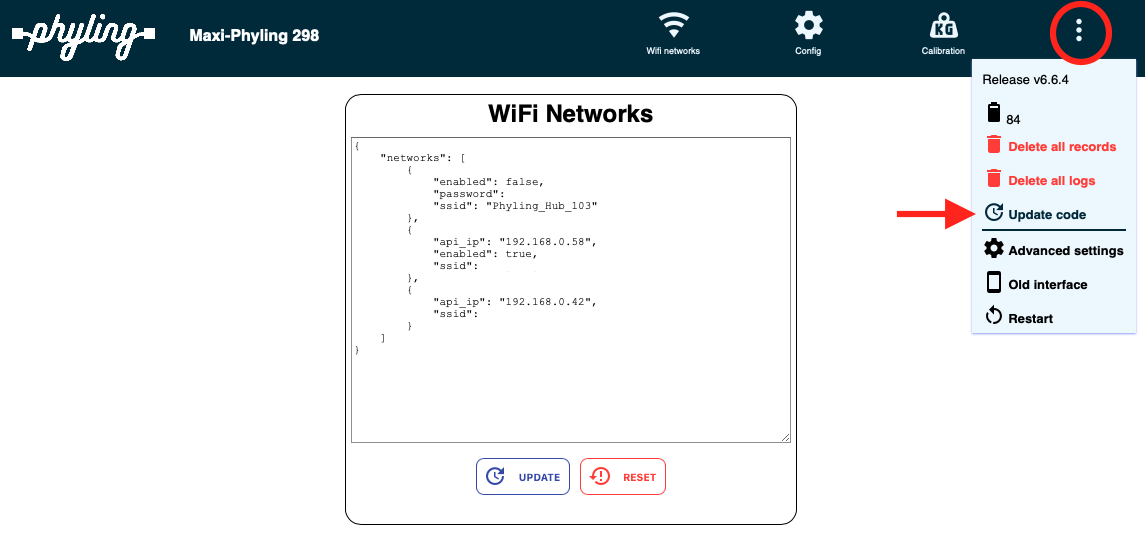
- Cliquez sur « Update code ».
- Importez le fichier .bin de mise à jour.
- Le Maxi-Phyling se met à jour et redémarre automatiquement.